En ocasiones, especialmente cuando lanzamos una campaña y nuestra página de destino es una página del tipo one page, nos encontramos con el problema de no poder medir el tiempo de permanencia real.
Este error de medición se debe a que Google Analytics solo mide tiempos entre hits por lo que si no se puede enviar, por ejemplo, más de un page view al no haber más de un documento, el tiempo de permanencia será de cero segundos y el rebote del 100%.
Propongo una solución con Google Tag Manager. Obviamente hay muchas más soluciones, pero ésta no depende del comportamiento del usuario (onClick, onMove, etc.) y tampoco hace falta tener conocimientos de programación.
Implementación con Google Tag Manager
Tendremos que preparar dos elementos: una etiqueta y un disparador.
Activador
Prepararemos un activador del tipo «Temporalizador«. Tendremos que configurar:
- Intervalo. Hay que elegir cada cuantos milisegundos se tiene que activar este activador. Habitualmente yo lo configuro con 5000 ms por lo que el margen máximo de error al medir el tiempo de permanencia será de cinco segundos.
- Las condiciones en las que se tiene que habilitar. Hay que elegir cuándo se activa este activador. Lo más habitual es seleccionar Page URL e indicar que sea igual a la URL de nuestra landing page.
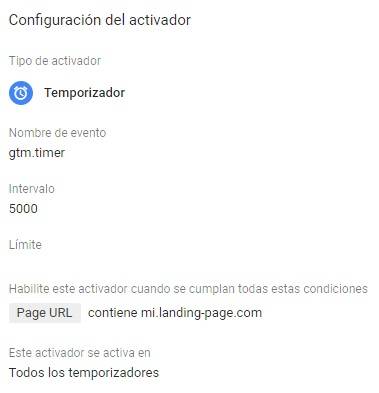
Etiqueta
Crearemos una etiqueta de tipo «Universal Analytics» con nuestro ID de seguimiento de Google Analytics y elegimos el tipo de seguimiento «Página vista».
Ahora viene la parte más importante de todo el proceso: seleccionar el activador. Como podrás imaginar, seleccionaremos el activador que hemos creado anteriormente.
Una vez hayamos configurado la etiqueta con el activador, será cuestión de guardar la nueva versión del contenedor, publicarla y comprobar en el informe de tiempo real de Google Analytics si se ha implementado correctamente.
A tener en cuenta
Hay que tener en cuenta que este proceso nos permite medir el tiempo de permanencia real (con ese margen de error que he comentado debido al intervalo del temporalizador) pero nos va a falsear otras métricas como las páginas vistas por sesión. En este caso, en una landing page tipo one page, esto no debería suponer un gran problema ya que no suele ser una métrica relevante (al no existir más de un documento no nos sirve de nada medir que siempre hay una página vista por sesión).
Si tienes cualquier duda o aportación no dudes en dejar un comentario.
Hola Daniel. Justo lo que comentas en el post es lo que me está ocurriendo. No puedo conocer el tiempo de permanencia de una landing en mi web. Veo que indicas que existen otras soluciones. ¿Sabes de algún sitio donde expliquen alguna más? Y por otro lado, cuando comentas que «nos va a falsear otras métricas como las páginas vistas por sesión», ¿en qué se traduce esto o qué repercusión tiene?.
Gracias!
Buenos días, Francisco:
Empiezo por el final. La principal métrica que nos va a falsear son las páginas vistas por sesión ya que estamos haciendo creer a Google Analytics que el usuario está visitando distintas páginas cada pocos segundos. Realmente, sabiendo como sabemos en estos casos de que se trata de una one page landing page sin más secciones, esta métrica nos da un poco igual.
Por otra parte, respecto a otras soluciones, ahora mismo no se me ocurre ningún sitio pero al final, hagas lo que hagas, de lo que se trata es que envíes un pageView a Google Analytics, ya sea mediante temporizador, movimiento del ratón, scroll, etc. Si encuentro algo actualizaré el post con ello.
Un saludo y gracias por tu comentario,
Daniel
Hola! Para saber el tiempo de permanencia, lo haces directamente en GTM con una variable de segundos, la cual va a arrojarte el valor en Google Analytics, y listo! Para que no falsee, yo lo configuraría como evento y no como pageview dentro de la categoría de TAG en GTM.